教您用数学课件制作工具度量点到直线的距离
2018-02-12 00:00
861 查看
作为专业的课件制作工具,几何画板可以用来画各种形状的几何图形,但是它也可以用来作为一款几何度量工具,用来测量距离、长度、角度等等。下面就一起来学习如何度量点到直线之间的距离的?
几何画板软件正在搞新春特惠活动,软件获取地址:http://wm.makeding.com/iclk/?zoneid=17783
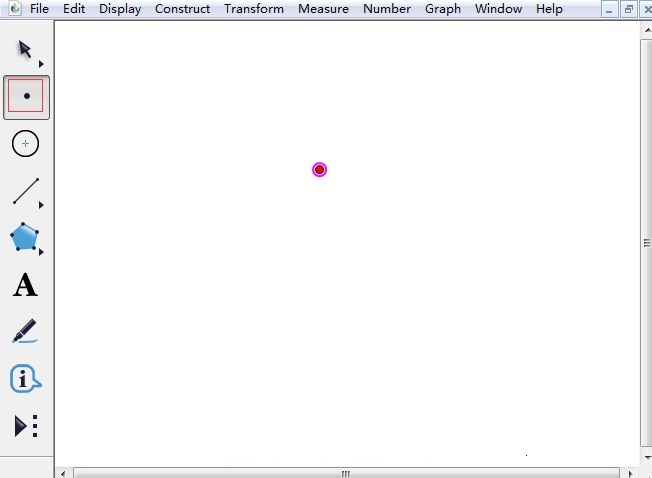
使用点工具在画板中绘制点示例
步骤二 绘制直线。单击左侧侧边栏“线段直尺工具”,在画布上面绘制一条直线,如下图所示。
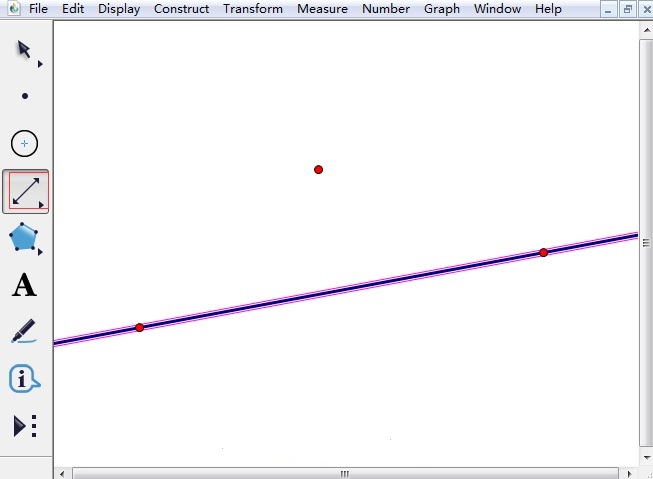
使用线工具在画板中绘制直线示例
步骤三 度量距离
1.选择左侧侧边栏“移动箭头工具”,选中刚才绘制的点和线,单击上方菜单栏“度量”菜单,在其下拉菜单选择“距离”命令,如下图所示。
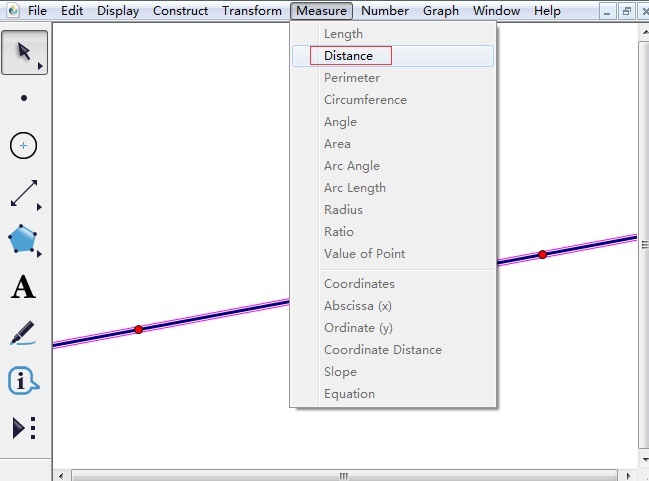
在度量菜单下执行距离命令示例
2.这样就可以看到点到线的距离已经测量出来了,在画板左上角已经将点到直线的距离数据显示。
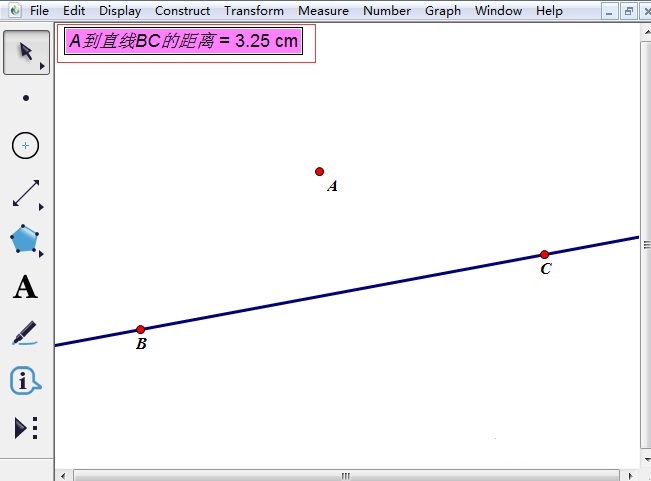
执行度量命令得到的点到直线的距离示例
看了以上教程,相信大家已经学会在几何画板中度量点到直线距离的方法,主要是要运用几何画板里面强大的度量功能,其实几何画板度量菜单还有很多强大的功能,在以后的作图中给大家再分别介绍。更多数学课件模板免费下载尽在几何画板中文官网。
以上教程参考自:http://www.jihehuaban.com.cn/xinshourumen/duliang-juli.html
几何画板软件正在搞新春特惠活动,软件获取地址:http://wm.makeding.com/iclk/?zoneid=17783
具体的操作步骤如下:
步骤一 绘制点。打开几何画板数学课件制作工具,单击左侧侧边栏“点工具”,在画板上面单击一下鼠标绘制一个点,如下图所示。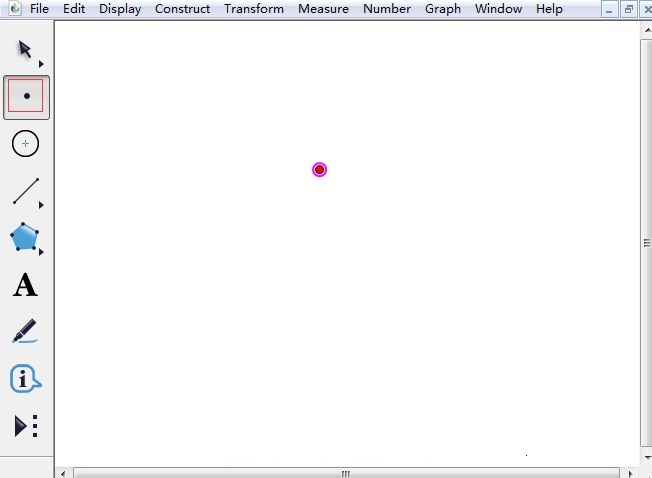
使用点工具在画板中绘制点示例
步骤二 绘制直线。单击左侧侧边栏“线段直尺工具”,在画布上面绘制一条直线,如下图所示。
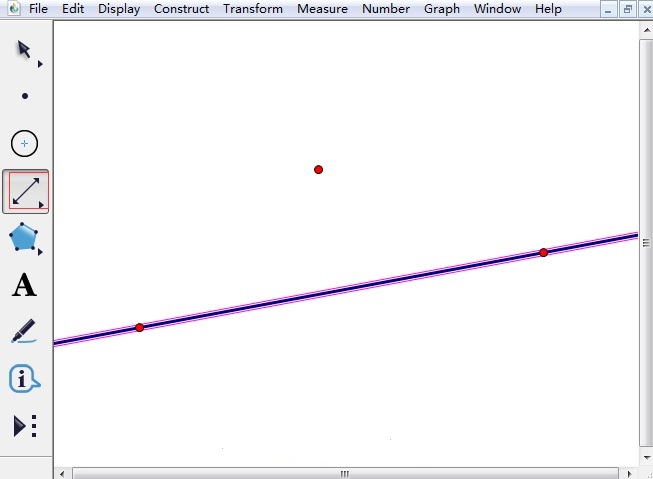
使用线工具在画板中绘制直线示例
步骤三 度量距离
1.选择左侧侧边栏“移动箭头工具”,选中刚才绘制的点和线,单击上方菜单栏“度量”菜单,在其下拉菜单选择“距离”命令,如下图所示。
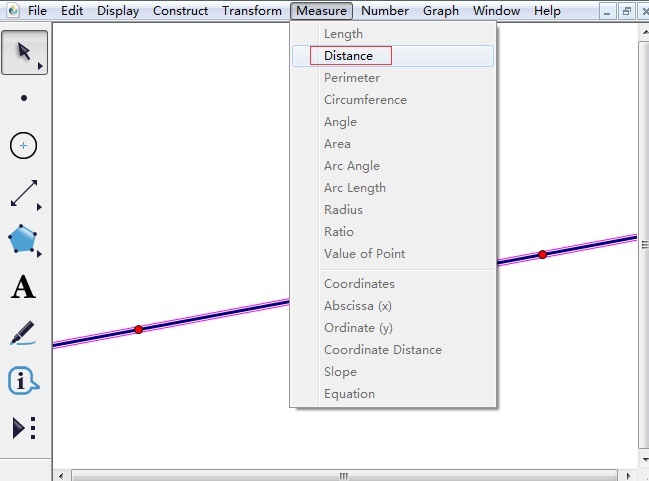
在度量菜单下执行距离命令示例
2.这样就可以看到点到线的距离已经测量出来了,在画板左上角已经将点到直线的距离数据显示。
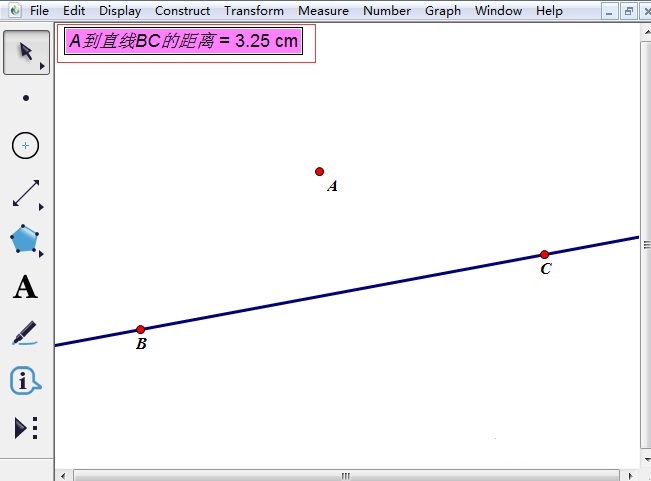
执行度量命令得到的点到直线的距离示例
看了以上教程,相信大家已经学会在几何画板中度量点到直线距离的方法,主要是要运用几何画板里面强大的度量功能,其实几何画板度量菜单还有很多强大的功能,在以后的作图中给大家再分别介绍。更多数学课件模板免费下载尽在几何画板中文官网。
以上教程参考自:http://www.jihehuaban.com.cn/xinshourumen/duliang-juli.html
相关文章推荐
- 数学老师必备的课件制作工具,错过再无!
- 如何用数学课件制作工具制作转盘
- 用这款数学课件制作工具画函数切线,很省事!
- 教您在数学课件制作工具中利用圆画直角三角形
- 如何用数学课件制作工具演示过椭圆上一点作切线
- 老师必备的数学课件制作工具,双十二别错过
- 如何用数学课件制作工具演示正方体展开动画
- 如何用数学课件制作工具画三角形内切圆
- 如何用数学课件制作工具验证海伦公式
- 如何用数学课件制作工具画函数切线
- 教您用数学课件制作工具画扇形
- 数学老师用数学课件制作工具快速三等分线段
- 如何用数学课件制作工具画菱形
- 如何用数学课件制作工具验证三角形的内角和
- 如何用数学课件制作工具画函数切线
- 如何用数学课件制作工具画固定的圆
- 如何用数学课件制作工具画角平分线
- 如何用数学课件制作工具演示多边形内角和
- 如何用课件制作工具过圆外一点做切线
- 几种网络课件制作工具的优劣势比较
